w7电脑桌面倒过来了怎么恢复 Windows 7桌面倒置怎么调整
更新时间:2024-03-19 15:54:28作者:xiaoliu
近日有网友反映自己的Windows 7电脑桌面不小心倒置了,导致使用起来非常不便,在遇到这种情况时,不要惊慌其实只需要简单的操作就可以恢复桌面正常显示。接下来我们就来看一看Windows 7桌面倒置的原因以及调整方法。希望通过本文的介绍,能够帮助大家解决类似问题,让使用电脑变得更加轻松愉快。
Windows 7桌面倒置怎么调整:(usb启动盘装w7系统)
1、右键点击桌面,点击图形属性选项;
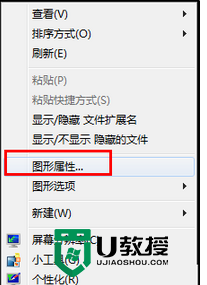
2、来到这个程序界面,默认的就是显示栏,然后下面有一个一般设置,我们可以在右边看到旋转屏幕的选项;

3、点击旋转的小箭头,旋转“旋转至180度”即可。
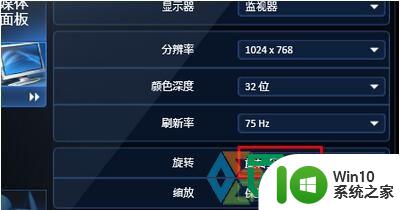
以上就是w7电脑桌面倒过来了怎么恢复的全部内容,有出现这种现象的小伙伴不妨根据小编的方法来解决吧,希望能够对大家有所帮助。
w7电脑桌面倒过来了怎么恢复 Windows 7桌面倒置怎么调整相关教程
- win7电脑屏幕倒过来了怎么办 win7系统桌面倒过来了怎么办
- 电脑win7屏幕倒过来了怎么办 win7电脑屏幕倒置怎么调正
- win7电脑桌面图标倒立怎么调整 win7系统桌面图标倒立怎么翻转
- windows7系统桌面反了怎么解决 win7系统画面是倒置怎么办
- window7电脑屏幕倒过来了怎么办 window7屏幕倒了怎么解决
- w7系统桌面壁纸更换方法 w7系统桌面壁纸怎么调整大小
- win7桌面没有东西怎么回事 Windows7桌面图标消失如何恢复
- 电脑屏幕倒了90度怎么恢复过来win7 win7系统屏幕旋转90度问题解决方法
- win7怎么设置远程桌面连接 w7电脑如何进行远程桌面连接
- win7电脑右下角倒三角不见了如何解决 win7电脑右下角倒三角图标消失怎么恢复
- win7桌面图标间距怎么调整 win7桌面图标间距的调整方法
- win7桌面图标消失了怎么找回 win7桌面上的图标不见了怎么恢复到原来的状态
- window7电脑开机stop:c000021a{fata systemerror}蓝屏修复方法 Windows7电脑开机蓝屏stop c000021a错误修复方法
- win7访问共享文件夹记不住凭据如何解决 Windows 7 记住网络共享文件夹凭据设置方法
- win7重启提示Press Ctrl+Alt+Del to restart怎么办 Win7重启提示按下Ctrl Alt Del无法进入系统怎么办
- 笔记本win7无线适配器或访问点有问题解决方法 笔记本win7无线适配器无法连接网络解决方法
win7系统教程推荐
- 1 win7访问共享文件夹记不住凭据如何解决 Windows 7 记住网络共享文件夹凭据设置方法
- 2 笔记本win7无线适配器或访问点有问题解决方法 笔记本win7无线适配器无法连接网络解决方法
- 3 win7系统怎么取消开机密码?win7开机密码怎么取消 win7系统如何取消开机密码
- 4 win7 32位系统快速清理开始菜单中的程序使用记录的方法 如何清理win7 32位系统开始菜单中的程序使用记录
- 5 win7自动修复无法修复你的电脑的具体处理方法 win7自动修复无法修复的原因和解决方法
- 6 电脑显示屏不亮但是主机已开机win7如何修复 电脑显示屏黑屏但主机已开机怎么办win7
- 7 win7系统新建卷提示无法在此分配空间中创建新建卷如何修复 win7系统新建卷无法分配空间如何解决
- 8 一个意外的错误使你无法复制该文件win7的解决方案 win7文件复制失败怎么办
- 9 win7系统连接蓝牙耳机没声音怎么修复 win7系统连接蓝牙耳机无声音问题解决方法
- 10 win7系统键盘wasd和方向键调换了怎么办 win7系统键盘wasd和方向键调换后无法恢复
win7系统推荐
- 1 风林火山ghost win7 64位标准精简版v2023.12
- 2 电脑公司ghost win7 64位纯净免激活版v2023.12
- 3 电脑公司ghost win7 sp1 32位中文旗舰版下载v2023.12
- 4 电脑公司ghost windows7 sp1 64位官方专业版下载v2023.12
- 5 电脑公司win7免激活旗舰版64位v2023.12
- 6 系统之家ghost win7 32位稳定精简版v2023.12
- 7 技术员联盟ghost win7 sp1 64位纯净专业版v2023.12
- 8 绿茶ghost win7 64位快速完整版v2023.12
- 9 番茄花园ghost win7 sp1 32位旗舰装机版v2023.12
- 10 萝卜家园ghost win7 64位精简最终版v2023.12